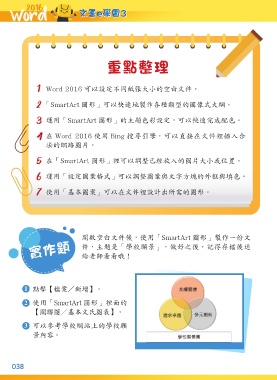Page 20 - Word2016_ch2
P. 20
重點整理
1
Word 2016 可以設定不同紙張大小的空白文件。
2
「SmartArt 圖形」可以快速地製作各種類型的圖像式大綱。
3
運用「SmartArt 圖形」的主題色彩設定,可以快速完成配色。
4
在 Word 2016 使用 Bing 搜尋引擎,可以直接在文件裡插入合
法的網路圖片。
5
在「SmartArt 圖形」裡可以調整已經放入的圖片大小或位置。
6
運用「設定圖案格式」可以調整圖案與文字方塊的外框與填色。
7
使用「基本圖案」可以在文件裡設計出所需的圖形。
開啟空白文件後,使用「SmartArt 圖形」製作一份文
實作題 件,主題是「學校願景」,做好之後,記得存檔後送
給老師看看哦!
1 點擊【檔案/新增】。
2 使用「SmartArt 圖形」裡面的
【關聯圖/基本文氏圖表】。
3 可以參考學校網站上的學校願
景內容。
038